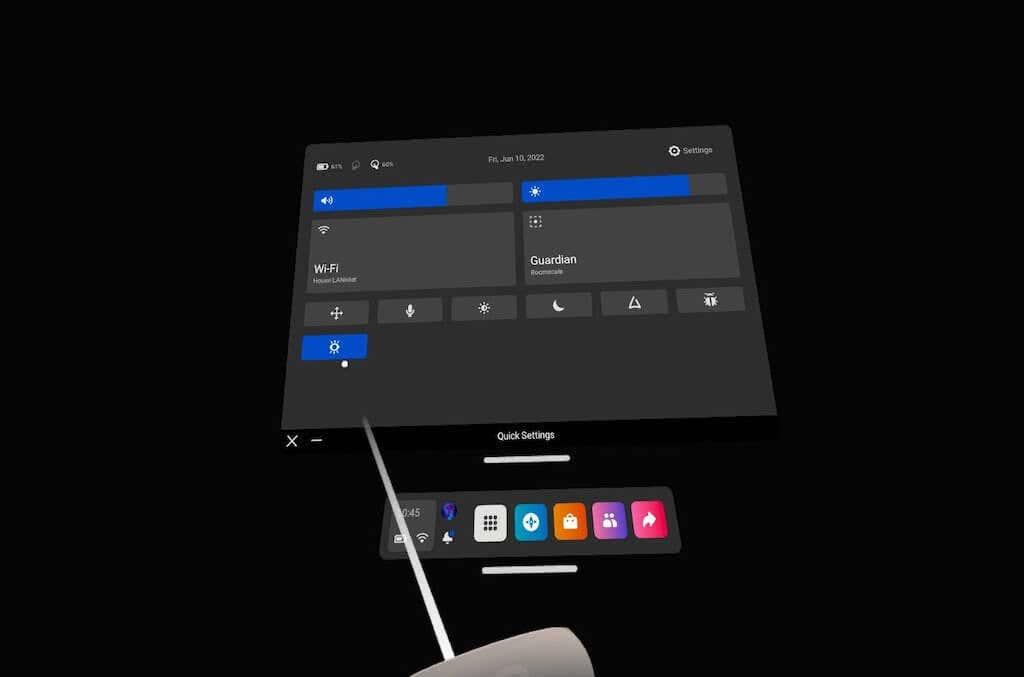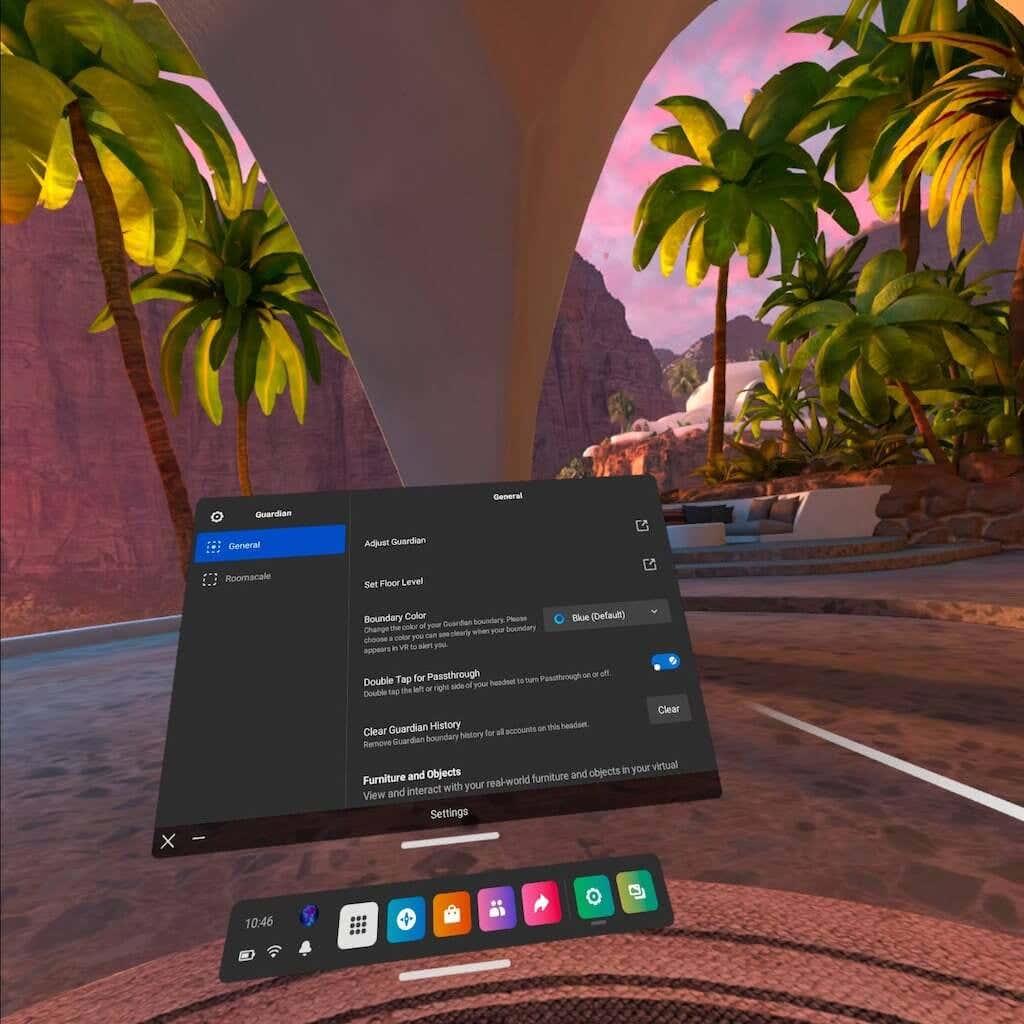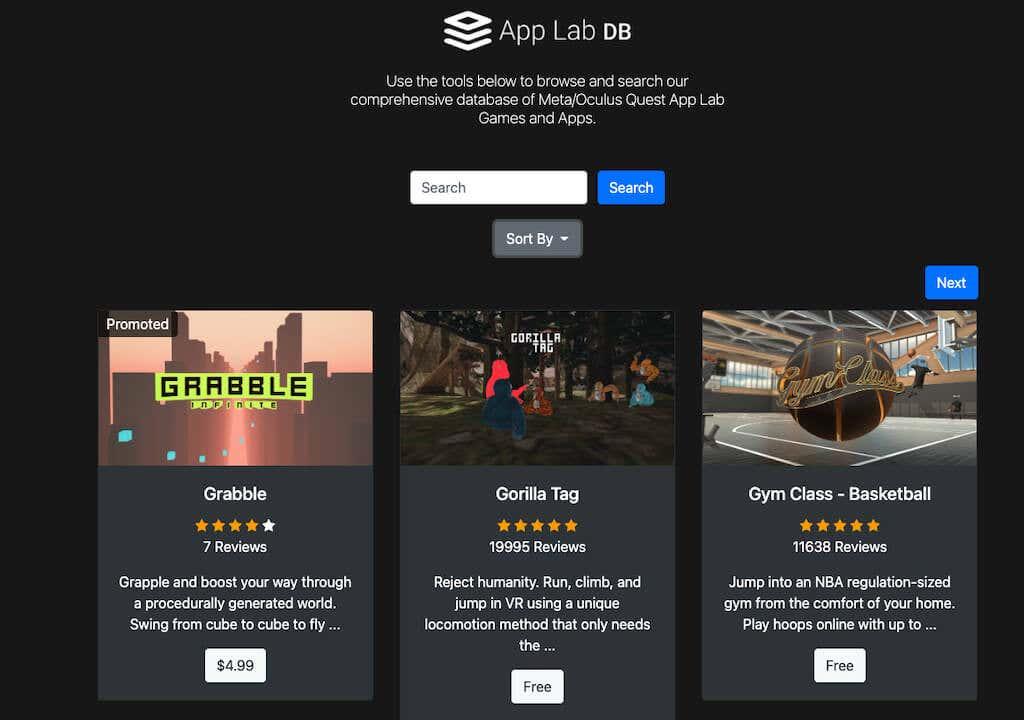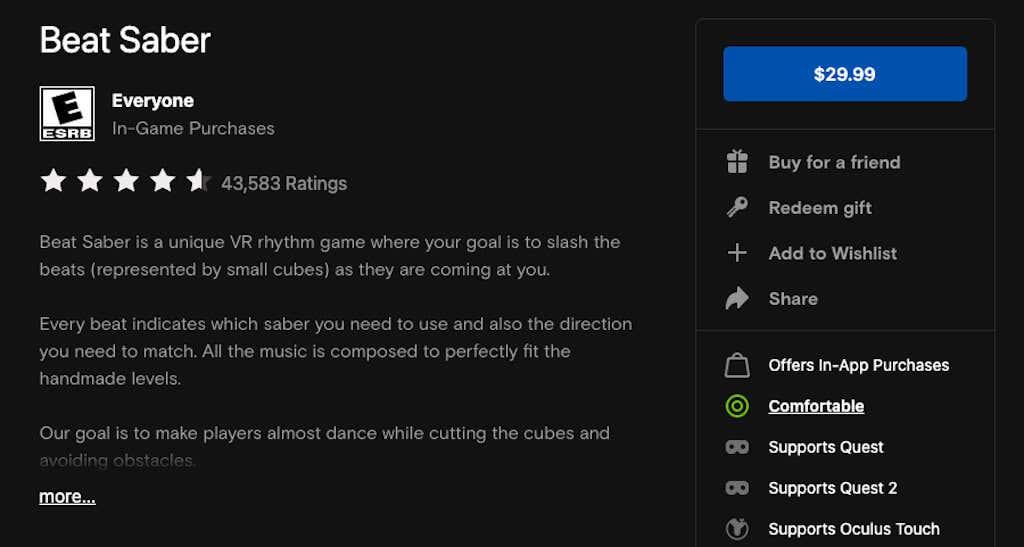Когато за първи път се сдобиете с Oculus (сега Meta) Quest 2, може да се изкушите да го включите и да се потопите във VR игрите – и в това няма нищо лошо! Ако обаче отделите време, за да активирате няколко конкретни настройки, като цяло ще имате много по-добро VR изживяване.

Слушалките Meta Quest 2 VR разполагат с множество настройки, които могат да улеснят използването (и по-лесно да започнете да играете) за потребители за първи път. Опитайте тези съвети и трикове за нови потребители и вижте дали слушалките ще ви харесат повече.
Активиране на Passthrough
Passthrough е настройка, която ви позволява да виждате през външните камери на слушалките. Той оцветява пространството около вас в нещо като размазано черно-бяло, но е значително по-лесно да намерите вашите контролери, след като поставите слушалките. Има два основни начина да постигнете това.
Първият е да активирате Passthrough Home, което премахва виртуалната среда по подразбиране и позволява преминаване по всяко време, освен когато стартирате приложение.
- Натиснете бутона Oculus на десния сензорен контролер, за да изведете бързото меню, след което изберете иконата за бързи настройки в долния ляв ъгъл.
- След като се появи менюто Бързи настройки, изберете иконата Око.
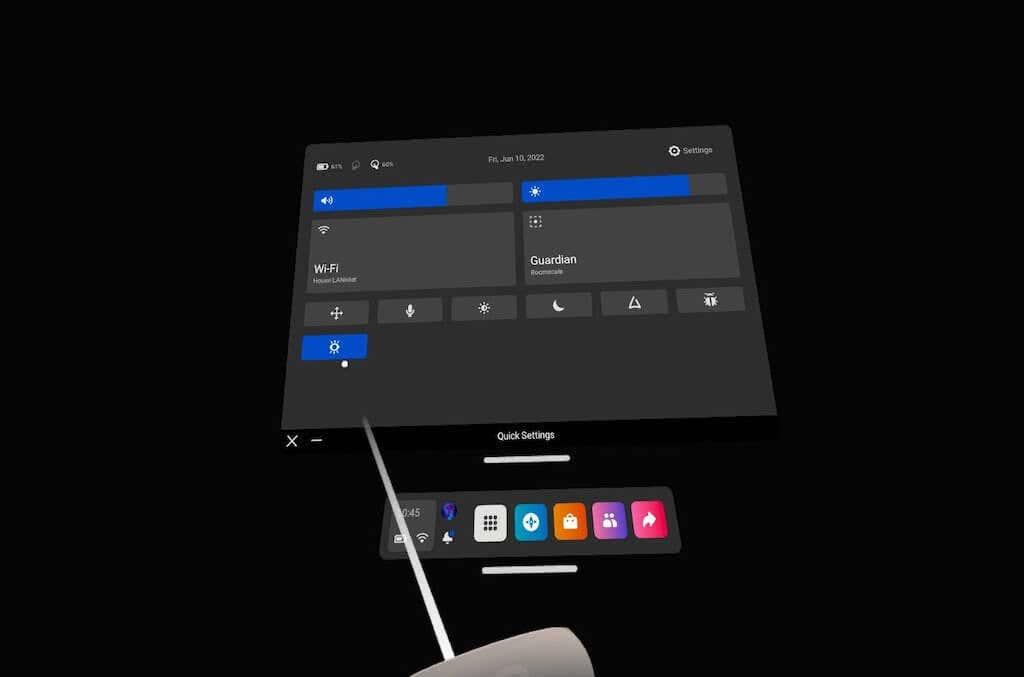
- Ще виждате стаята около вас, а не виртуалния фон.
Втората опция е да включите Passthrough Shortcut, който ви позволява да активирате Passthrough чрез двукратно докосване на дясната страна на слушалките.
- Отворете менюто Quest и изберете Settings в горния десен ъгъл.
- Изберете Пазител .
- Изберете превключвателя, за да активирате Double Tap for Passthrough .
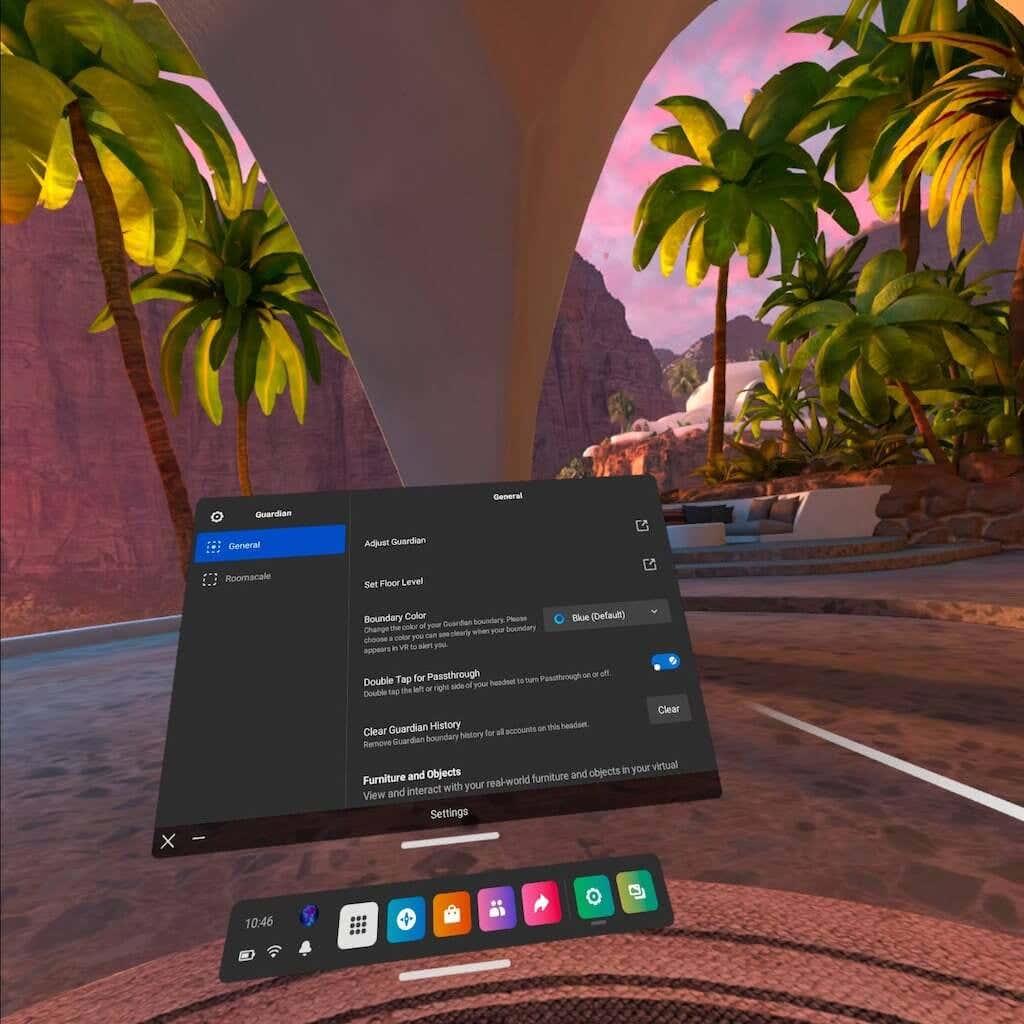
Веднъж активиран, всичко, което трябва да направите, е да докоснете двукратно отстрани на слушалките, за да видите къде се намирате в реалния свят. Идеално е да се центрирате в игралното пространство, ако се приближите твърде много до бариерата на пазителя.
Инвестирайте в алтернативни лещи
Ако носите очила (както много от нас правят), тогава Oculus Quest 2 създава малък проблем. Слушалките са плътно прилепнали и често ще свалят очилата ви, когато свалите слушалките. Съществува и риск от надраскване на вътрешните лещи на Quest (или собствените ви очила).
Вътрешните лещи на Quest 2 са крехки и трябва да смените цялата леща, ако е повредена. Трябва да бъдете изключително внимателни, за да не ги нараните по никакъв начин. Включената микрофибърна кърпа е чудесен вариант за почистването им. Просто използвайте леки удари и не ги натискайте.
Ако искате да намалите този риск, можете да закупите лещи с рецепта от компании като HonsVR, VR Lens Lab и WIDMOvr. Процесът е прост: просто въведете вашата рецепта на сайта и те ще се покажат на прага ви в рамките на няколко седмици. Лещите прилягат магнитно към вашите VR слушалки.

Ще можете да играете във VR, без да е необходимо да носите очила. Най-доброто от всичко е, че добавя още един слой защита на вътрешните лещи на Quest и дори можете да изберете функции като филтриране на синя светлина и антирефлекс.
Друго предимство: Те обикновено включват подплатено VR покритие, което предпазва вашите лещи от излагане на слънчева светлина, когато не се използват.
Опитайте неиздавани и експериментални игри чрез App Lab
App Lab е платформа, където дизайнерите могат да добавят незавършени и експериментални VR игри . Тези игри често напускат App Lab, след като са били щателно тествани, но това е чудесен начин да намерите евтини, изключително иновативни VR изживявания.
App Lab DB е работеща база данни за всички известни игри на App Lab. Позволява ви да сортирате по популярност, възраст, рейтинг и дори цена. Можете също да търсите конкретни заглавия. Някои от най-известните игри Quest 2 днес (като Gorilla Tag) стартираха в App Lab.
След като намерите игра, App Lab ще ви отведе до страницата за изтегляне в магазина на Quest 2. Просто изберете да изтеглите играта и тя ще се появи във вашите слушалки Quest 2, ако приемем, че вече сте свързали акаунта си във Facebook с магазина на Quest.
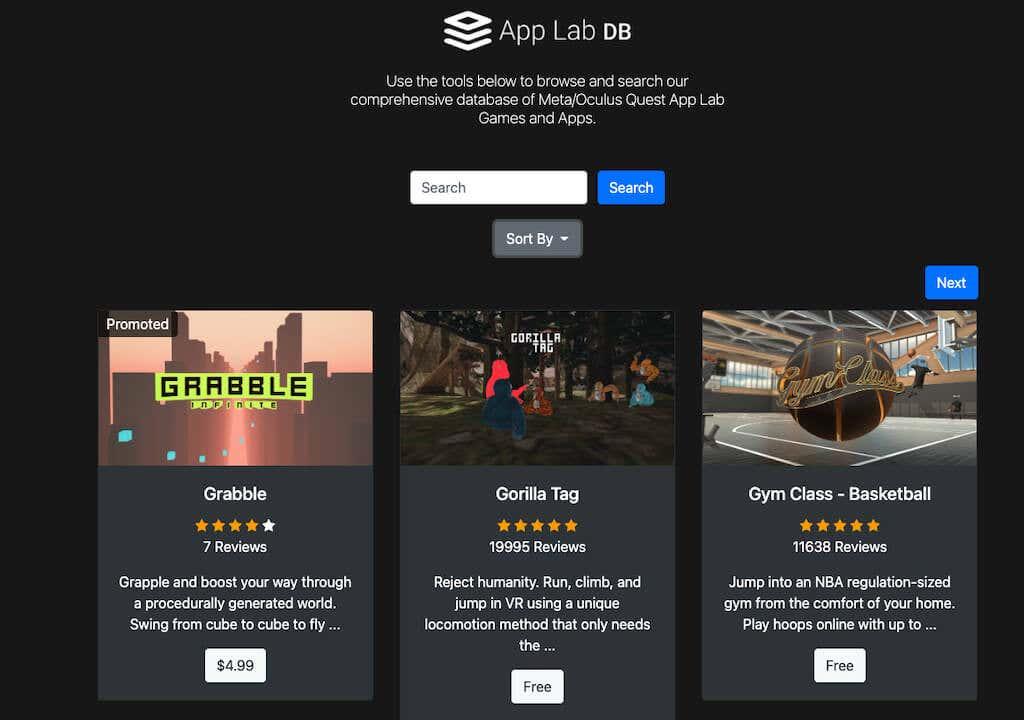
Проверете нивото на комфорт на играта, преди да играете
Всяка игра в магазина на Oculus получава една от трите оценки за комфорт: комфортна, умерена или интензивна.
Тъй като играта с виртуална реалност често може да причини прилошаване, тези оценки са важни, за да ви помогнат да разберете дали дадена игра е подходяща за вас. Удобните игри са подходящи за почти всеки да играе, докато умерените игри са подходящи за повечето играчи – но не за всички. Интензивните игри трябва да се избягват от тези, които са нови за VR, докато не схванат нещата.
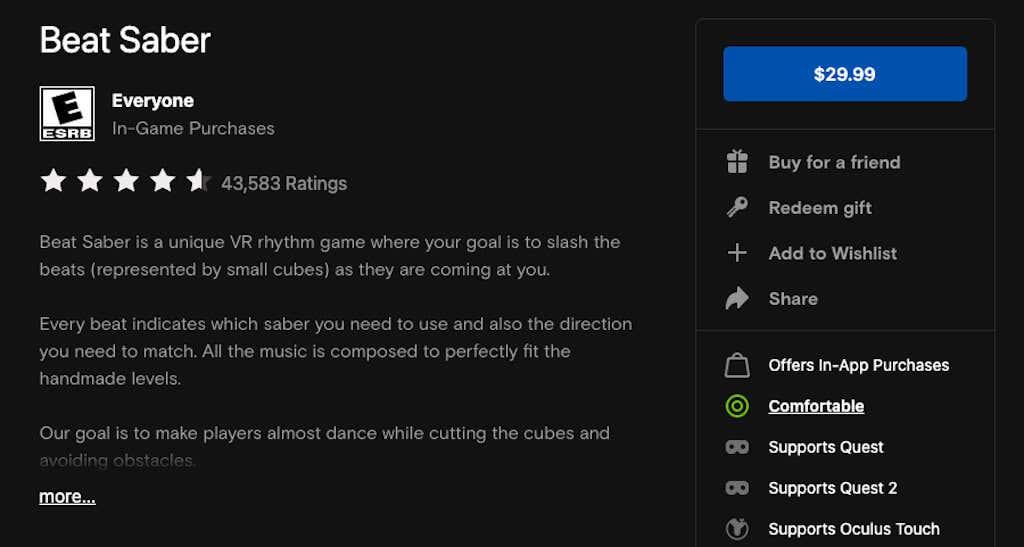
Пример за удобна игра е Beat Sabre, при която стоите на едно място и само размахвате ръце. Интензивна игра би била Gorilla Tag, при която размахвате ръце и се придвижвате през арената с много бързи движения.
Можете да намерите нивото на комфорт на дадена игра, като изберете Още информация в страницата на приложението на Oculus Store.
Свържете се с вашия компютър чрез Air Link или Link кабел
Ако откриете, че сте малко ограничени от библиотеката в Oculus Store, не се притеснявайте. Можете да играете някои от любимите си компютърни игри благодарение на функцията Oculus Link . Това ви позволява да играете PC VR и SteamVR игри на вашите Quest 2 слушалки. Това е експериментална функция, но работи добре – особено ако имате дълъг USB-C кабел, който ви осигурява повече мобилност.
Можете също да използвате тази функция, за да активирате модове за любимите си VR игри, като Beat Sabre. Не пренебрегвайте тази настройка – тя дава достъп до някои от най-добрите VR изживявания. Имаме пълно ръководство за това как да направите това.
Предавайте своя геймплей
Искате ли да убедите някой друг да се присъедини към забавлението? Можете да предавате своя геймплей и да позволите на другите да видят точно какво е във VR. Един от най-лесните начини е просто да прехвърлите играта си към Chromecast или нещо подобно. Можете също така да предавате геймплей на телефон с Apple или Android.
Друг вариант е просто да направите екранни снимки на най-лудите събития, които виждате, докато сте във VR. Те могат да се споделят във Facebook с вашите приятели. Кой знае – може да имате отбора за мултиплейър, за който сте мечтали.
Ако имате нови слушалки Oculus Quest 2, направете малко проучване, преди да се потопите. Има много полезни функции и настройки, които не са очевидни веднага, но ще донесат огромни ползи за играта.